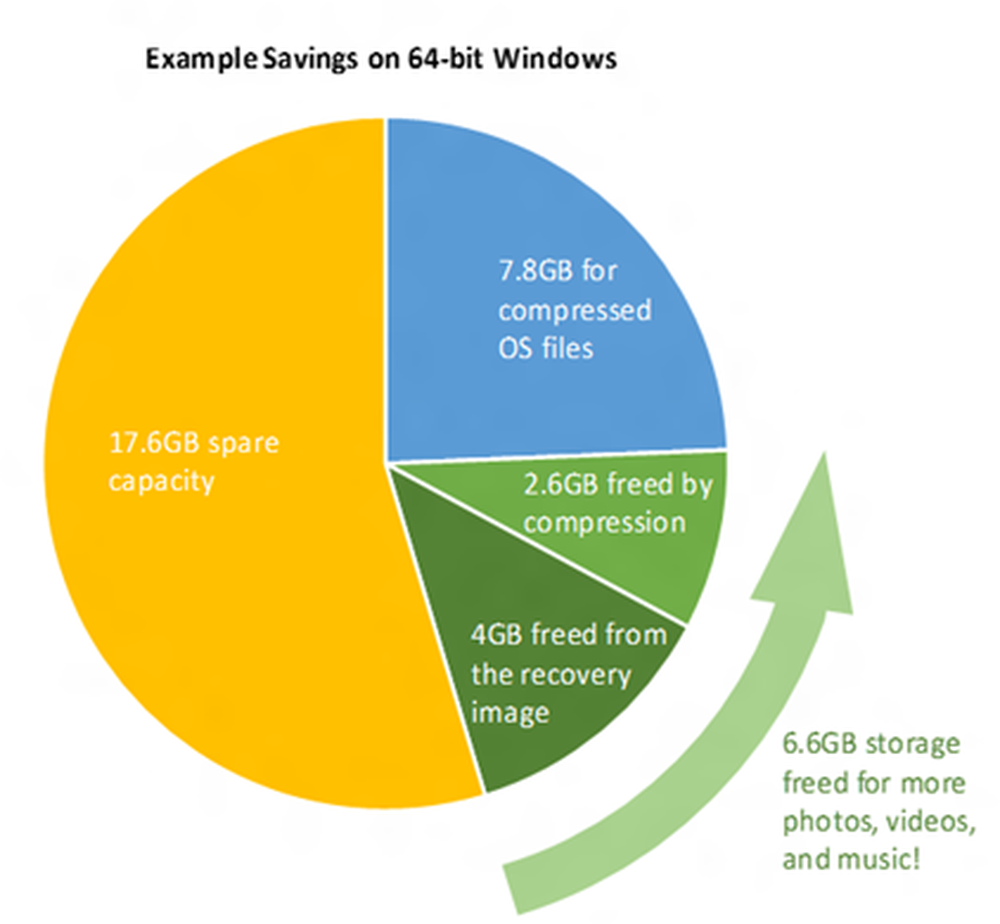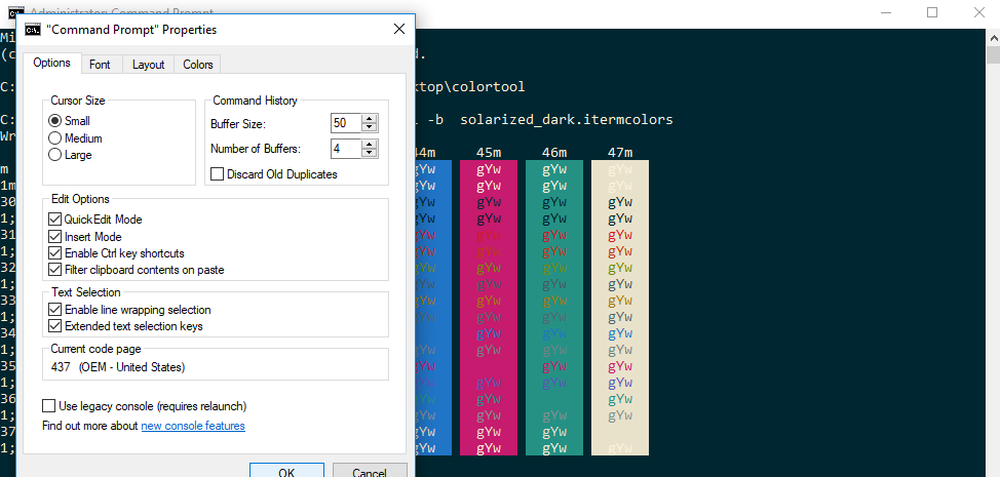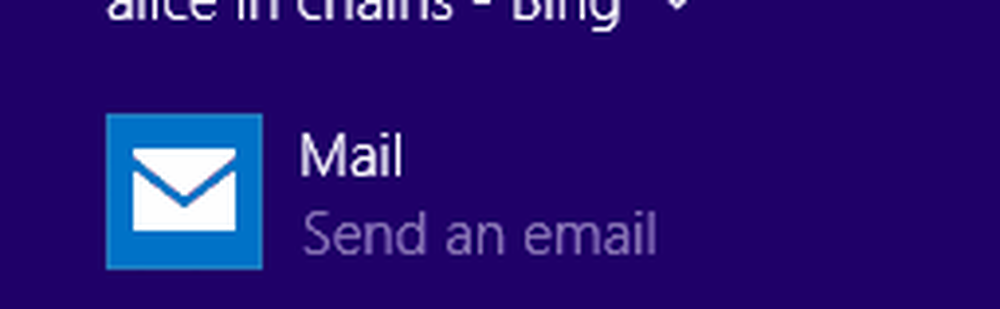Bruk Boot Camp til å sette opp tastatur og sporrute etter installering av Windows 10 på MacBook
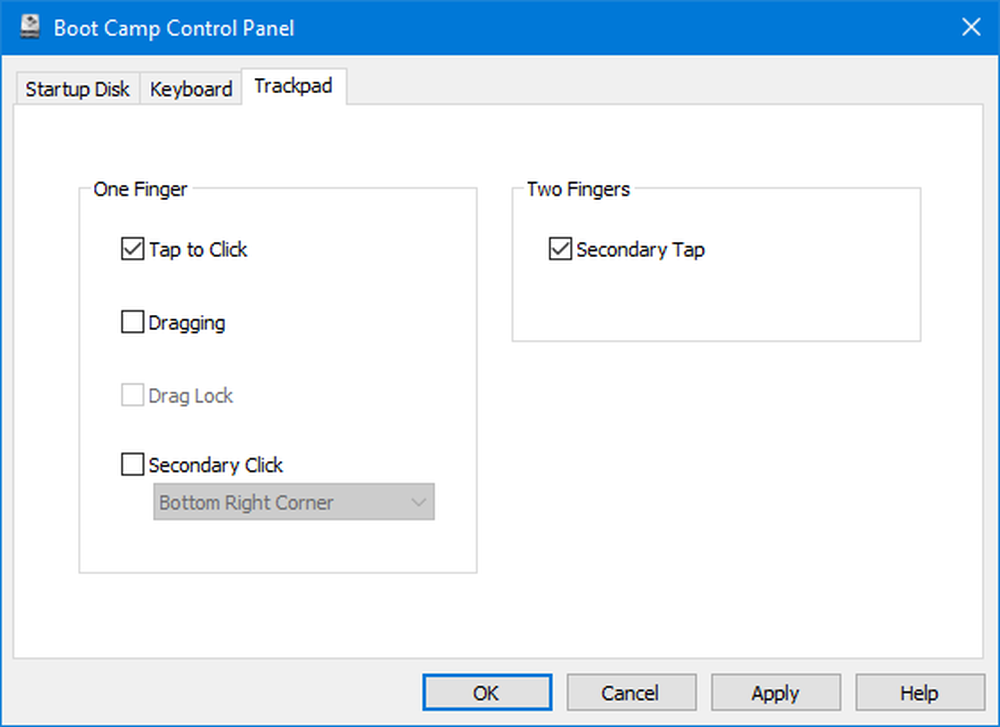
Hvis du vil oppsett Tastatur og styreflate etter installasjon Windows 10 ved hjelp av Førstegangs tjeneste på en MacBook, så er dette der for å veilede deg. Hvis du skal bruke et dedikert tastatur og mus, kan du ikke sette opp disse. Men hvis du vil angi det innebygde tastaturet og styreflaten til MacBook, så viser vi deg hvordan du konfigurerer dem for Windows 10.
Bruk Boot Camp til å sette opp Tastatur og Trackpad i Windows 10 på Mac
Selv om Windows 10 kan oppdage tastaturoppsettet på MacBook, kan du likevel ikke bruke funksjonstastene (F1-F12). Dessuten kan lysstyrken på bakgrunnsbelyst tastatur ikke settes i det hele tatt. Igjen kan du heller ikke installere noen musedrivere, siden MacBook ikke leveres med en mus.
For å løse alle disse problemene må du åpne Boot Camp Kontrollpanel. Du trenger ikke å installere den siden du allerede har installert Windows på MacBook ved hjelp av Boot Camp.
Å åpne den, åpne systemstatusfeltet og lokaliser Boot Camp-ikonet, høyreklikk på det og velg Boot Camp Kontrollpanel.

Når du har åpnet kontrollpanelet for Boot Camp, bytter du fra Startup Disk tab til Tastatur eller Trackpad tab.
Tastaturinnstillinger:

Det andre alternativet lar deg slå på / av tastaturets bakgrunnsbelysning i et bestemt tidsrom. Du kan velge mellom 5 sekunder til Aldri, i henhold til dine krav.
Innstillinger for styreflate:
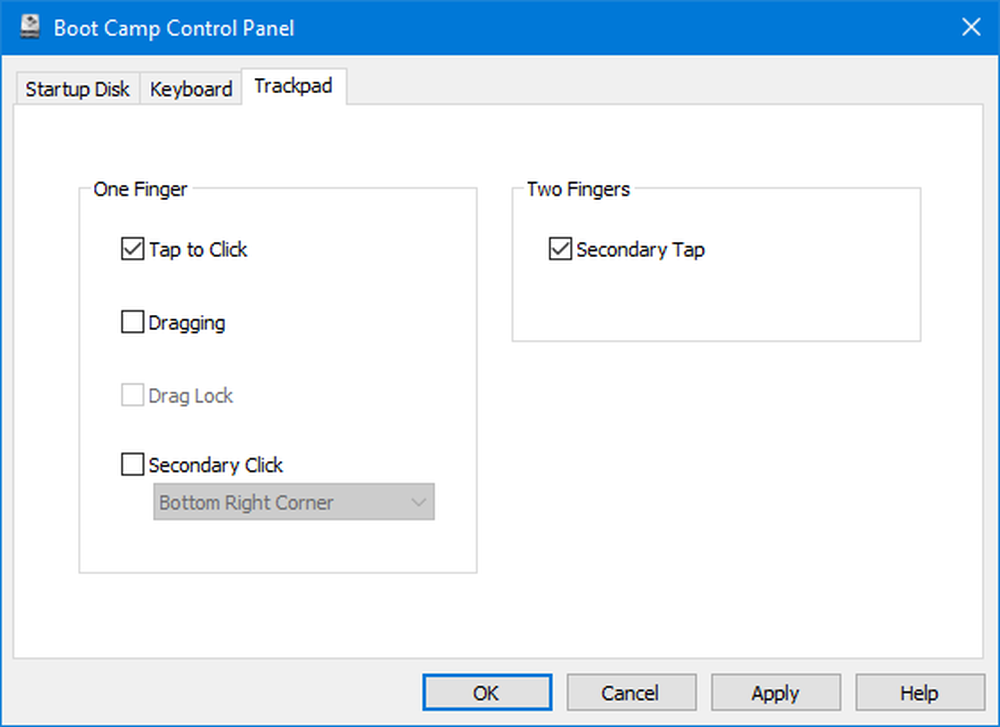
I Trackpad-fanen kan du aktivere disse:
- Trykk for å klikke: Som standard må du trykke på styreflaten til den klikker. Hvis du aktiverer dette alternativet, kan du bare trykke på styreflaten til [venstre] klikke et sted.
- dra
- Dra lås
- Sekundær trykk: Det fungerer som høyreklikk.
- Sekundær klikk: Hvis du aktiverer dette alternativet, kan du trykke nederst til høyre / venstre hjørne av styreflaten for å få høyreklikkmenyen.
Du kan enten aktivere sekundær trykk eller sekundær klikk på en gang.
Hvis du har problemer med MacBook-tastaturoppsettet, kan du bruke Microsoft Keyboard Layout Creator.
Les neste: Hvordan bruke Apple Magic Trackpad på Windows.